一、检查插件信任设置,确保Word将其列为受信任加载项;二、手动保存配置文件并取消只读属性;三、以管理员身份运行Word避免权限不足;四、重置注册表中插件项以清除异常设置;五、启用自动恢复功能保护设置不丢失。
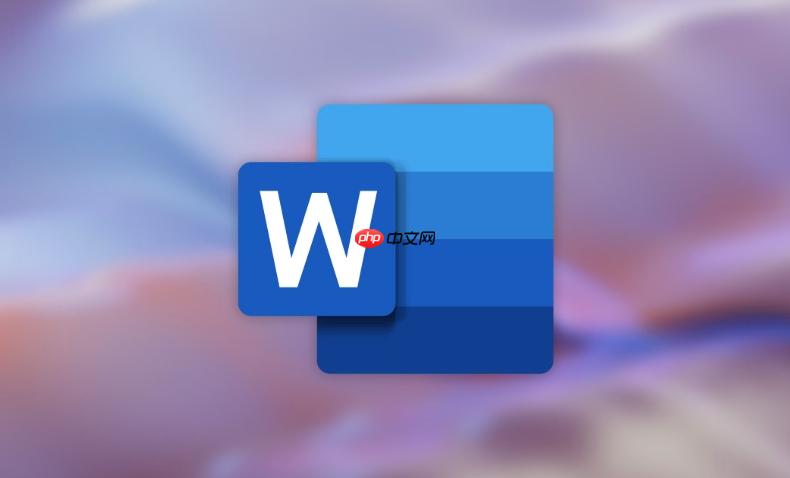
如果您在使用Word插件时遇到设置无法保留或配置丢失的问题,可能是由于插件未正确保存用户偏好或系统权限限制。以下是解决此问题的具体操作步骤:
确保Word已将该插件列为受信任的加载项,否则其设置可能被阻止保存。
1、打开Word应用程序,点击文件选项卡。
2、选择选项,进入“Word选项”窗口。
3、点击左侧的信任中心,然后点击“信任中心设置”按钮。
4、进入“加载项”部分,确认未勾选“禁用所有应用级集成加载项”。

部分插件依赖本地配置文件存储设置,需确保这些文件可写并定期备份。
1、找到插件默认保存配置的目录,通常位于:C:\Users\用户名\AppData\Roaming\Microsoft\Word\STARTUP。
2、查找与插件名称对应的.xml或.ini配置文件。
3、右键该文件,选择“属性”,取消勾选“只读”模式。
4、在插件完成设置调整后,复制该文件至安全位置作为备份。

权限不足可能导致插件无法写入注册表或本地文件系统,从而无法保存设置。
1、关闭当前运行的Word程序。
2、右键Word快捷方式,选择以管理员身份运行。
3、重新加载插件并进行设置修改。
4、关闭Word时确认提示是否保存更改,选择“是”。

当插件设置异常时,清除其注册表记录可恢复默认状态并允许重新保存。
1、按下Win + R键,输入regedit,打开注册表编辑器。
2、导航至路径:HKEY_CURRENT_USER\Software\Microsoft\Office\Word\AddIns。
3、在AddIns下找到对应插件的子项,右键导出备份后删除该项。
4、重启Word,重新安装插件并配置新设置。
通过Word内置的自动恢复机制间接保护插件相关设置不丢失。
1、进入Word选项中的保存选项卡。
2、勾选保存自动恢复信息时间间隔,建议设置为5分钟。
3、指定自动恢复文件位置,并确保该路径有写入权限。
4、重启Word并测试插件设置是否随文档一同恢复。
以上就是Word插件设置保存_Word插件设置保存操作指南的详细内容,更多请关注php中文网其它相关文章!

每个人都需要一台速度更快、更稳定的 PC。随着时间的推移,垃圾文件、旧注册表数据和不必要的后台进程会占用资源并降低性能。幸运的是,许多工具可以让 Windows 保持平稳运行。

Copyright 2014-2025 https://www.php.cn/ All Rights Reserved | php.cn | 湘ICP备2023035733号